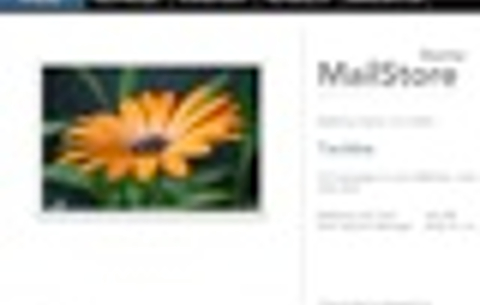Oldalunkon már rengeteg Gmail tippet mutattunk, amelyek segítségével még...
Oldalunkon már rengeteg Gmail tippet mutattunk, amelyek segítségével még kényelmesebbé tehető e remek rendszer használata. Ezúttal a legnépszerűbb tippekből csemegézünk, illetve kiegészítjük őket néhány újjal is!
1. Biztonságosabb levelezés
Kezdjük rögtön a biztonsággal! Alapértelmezésben a Gmail nem használ biztonságos SSL átjárót, így viszont kiszolgáltatja levelezésünket a hackereknek.

Ám, ahogy ezt korábban is írtuk, lehetőség van arra, hogy ezt megváltoztassuk: kapcsoljuk be a Gmail Beállítások lapján az Általános fül alján található Kötelező a https használata opciót.
2. Legyen otthonosabb a levelezőfiókja, válasszon témát!
A Google tavaly novemberben jelentetett meg témákat a GMailhez, ám ezeket olyan ügyesen elrejtették, hogy sokan még most sem tudják: kedvenc levelezőrendszerük bizony egyetlen mozdulattal szebbé varázsolható.
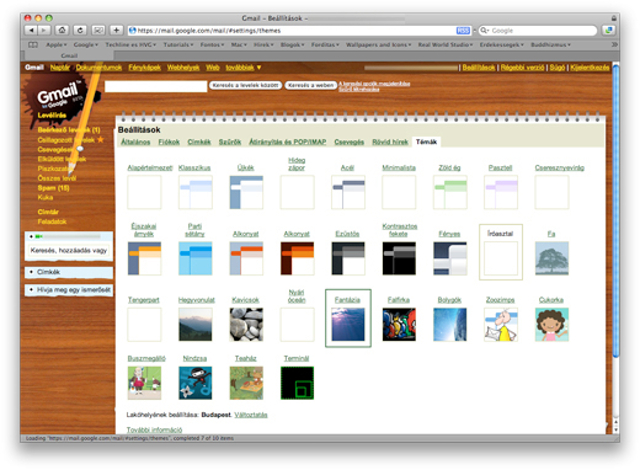
A Beállítások lapon a Témák fület kell csak megkeresnünk, és egy kattintással kiválasztani a használni kívánt grafikus témát.
3. Tudjon rögtön bejövő üzeneteiről
Aki azonnal értesülni szeretne bejövő Gmail üzeneteiről, az a legegyszerűbben egy aprócska freeware program segítségével teheti ezt meg, amely a Google-tól tölthető le (a windowsos változat innen, a Maces pedig innen). Az aprócska program leül a Windows Tálcájára, vagy feltelepedik az OS X menüsorába (attól függ, melyik rendszert használjuk) és amint levelünk jön, rögtön jelzi nekünk. Megjeleníti a levél témáját és az első sort is. Ha pedig a teljes levélre kíváncsiak vagyunk, egy gombnyomással megjeleníthetjük levelezésünket a böngészőben (az alapértelmezettben, vagy egy kiválasztottban, mi erre a Google Chrome-ját javasoljuk a sebesség miatt).
4. Érje el minden fiókját a Gmailből!
Ha egyetlen felületen akarjuk elérni minden postafiókunk tartalmát, nem kell feltétlenül egy levelezőklienst telepíteni, vagy az Outlook Expresst használni. A Gmailből is elérhetjük POP3-as fiókjainkat, így a megszokott felületen olvashatunk minden levelet. A beállítás pontos lépéseit korábbi cikkünkben már leírtuk.
5. Levelek gyorsabb törlése
Amikor az ember végre elhatározza, hogy kicsit rendet tesz GMailes levelezésében, kiborító tud lenni, ha a feleslegessé vált leveleket egyesével kell likvidálni. Ám korábbi cikkünkben megmutattuk, miként lehet néhány billentyűkombináció segítségével sokkal gyorsabbá tenni ezt a folyamatot, mintha az egérrel bóklásznánk a Gmail felületén.
6. Videó chat Gmailben
A Gmail nemcsak levelezésre alkalmas, hiszen az integrált chat szoftver segítségével akár azonnali üzeneteket is küldhetünk Gmailes ismerőseinknek. A rendszer nemrég új funkcióval egészült ki, így akinek van webkamerája, az pillanatok alatt videós csevegésbe is bocsátkozhat a hasonlóan felszerelt barátokkal, rokonokkal. Mostanában egyébként várható, hogy tovább fejlesztik a Gmail video-chat minőségét, így érdemes addig is ismerkedni a funkcióval, ha van saját webkamera és webkamerás ismerős a közelben. A videós chat előcsalogatásának mikéntjét leírtuk korábbi cikkünkben.
7. To-do lista a Gmail
Ha már az előbb szóba került, hogy a Gmail nem csak levelezésre használható, akkor íme egy remek példa erre. Akár tennivalóink listáját is vezethetjük benne! Sajnos a funkció a magyar felületen még nem elérhető, de ha átváltunk angolra, a Settings lap Labs részében már bekapcsolhatjuk (a Tasks rész mellett állítsuk Enabled-re a kapcsolót). Mentsük a módosításokat. Ezután már vissza is válthatunk magyar felületre, a Feladatok link (eredetileg Tasks) megmarad a Címtár alatt.
8. Mentse le Gmail levelezését!
Bár kicsi a valószínűsége annak, hogy a Gmail-es postafiókunkkal végzetes gond adódjon, azért ha fontos leveleket tárolunk ott, néha nem árt biztonsági másolatot készíteni róluk. A Gmail Backup tökéletes lehetőséget nyújt ehhez Windowson és Linuxon is.
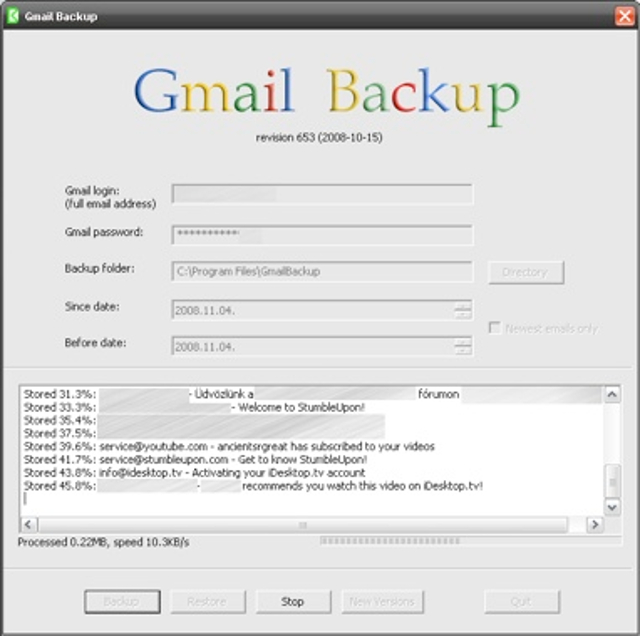
A használata nagyon egyszerű, a letöltött leveleket pedig külön fájlokban találjuk meg a kiválasztott mappában, így bármikor megnyithatjuk azokat az Outlook Express vagy más levelezőprogram segítségével.
9. Válasszon megfelelő kódolást!
Ha túl sokat mondják, hogy érthetetlen szövegeket kapnak tőlünk, annak két oka lehet. Az egyik, hogy nem tudunk fogalmazni, a másik, hogy rossz kódolást használunk leveleink megírásához.

Utóbbi problémára jelent megoldást, ha a Beállítások lapon a Kimenő levelek kódolása résznél az alapértelmezett kódolást megváltoztatjuk Unicode (UTF-8)-ra. Ezután a Változtatások mentése gombra kattintva már meg is oldódott a probléma. Következő levelünk már nem össze-vissza karaktereket tartalmaz, hanem azt, amit valóban leírtunk.
10. Nyissa meg kényelmesebben és gyorsabban az Office csatolmányokat!
Ha Word, Excel vagy PowerPoint állományokat kapunk csatolmányként egy levélhez, a Gmail felületén több lehetőségünk is van azok megnyitására. Az egyik a HTML-nézet, amely gyors, de mondjuk egy szöveges dokumentum esetében nem különösebben hű az eredeti megjelenéshez.
A másik, hogy megnyitjuk azt a Google Docs-ban, ami viszont kicsit lassan megy. Esetleg lementjük a csatolmányt és megnyitjuk a rendes Office programokban, de hát ez sem a legkényelmesebb megoldás.
Van azonban egy negyedik lehetőség is. Nevezetesen a HTML-nézet választása után a címsorban írjuk át a view=att& részt view=gvatt&-ra. Ez mindössze két karakter beírását jelenti, viszont ha Entert nyomunk, egy barátságos dokumentum-megjelenítőben találjuk magunkat, amely ugyan a Google Docs-on alapul, de jóval gyorsabban bejön és megnyitja a teljes dokumentumot, meghagyva az eredeti tördelést és formázásokat (szerkeszteni viszont nem lehet benne).
+1. A GMail gyorsabb használata billentyűkombinációkkal
Mint szinte minden programnál, a Gmail esetében is használhatunk billentyűkombinációkat a fontosabb funkciók eléréséhez. Ehhez a Beállítások lapon jelöljük be a Billentyűkódok engedélyezése lehetőséget. Ha ez megvan, az alábbi kombinációkkal tudjuk gyorsítani a munkát.

A legfontosabbakat mi is kigyűjtöttük ide:
/: rögtön írhatunk a keresőmezőbe
Shift + C: új levél írása, új ablakban
n: következő levél olvasása
k: ugrás a frissebb levelekre (megnyitott leveleknél lapozva, a listában pedig a kis fekete háromszöget mozgatva)
j: ugrás a régebbi levelekre
o vagy Enter: a listában kiválasztott levél megnyitása
u: visszatérés a Beérkező levelek listanézetéhez
x: levél kijelölése a listában
e: kijelölt levelek archiválása
s: levél megjelölése csillaggal a listában
r: válasz a kiválasztott levélre
a: válasz mindenkinek a kiválasztott levélre

 Ajándékozz éves hvg360 előfizetést!
Ajándékozz éves hvg360 előfizetést!